win11自带图片编辑器在哪 win11如何打开自带图片编辑器
更新时间:2023-12-29 15:15:00作者:jkai
不知道我们小伙伴使用win11操作系统的时候有没有一些不熟悉的操作呢,我们最近就有小伙伴在使用win11操作系统的时候发现win11的操作界面与之前的界面大为不同,都不知道win11自带图片编辑器在哪,下面小编就教大家win11如何打开自带图片编辑器,快来一起看看吧,希望对你有帮助。
具体方法:
1、首先点击任务栏最左边的“开始菜单”。
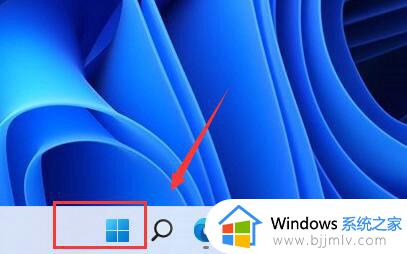
2、在上方搜索框中输入“画图”即可在下方打开画图工具。
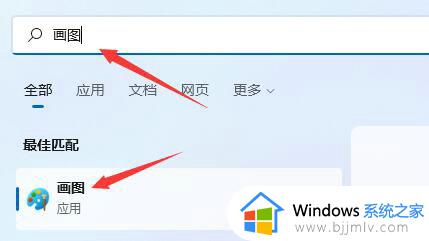
3、如果你的win11中没有画图,可以在开始菜单中进入“Microsoft Store”。
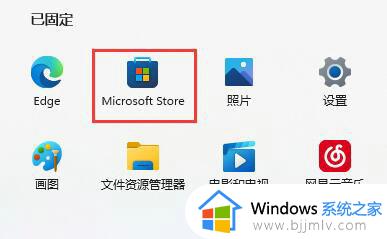
4、打开微软商店后,在上方搜索“画图”,打开“paint”。
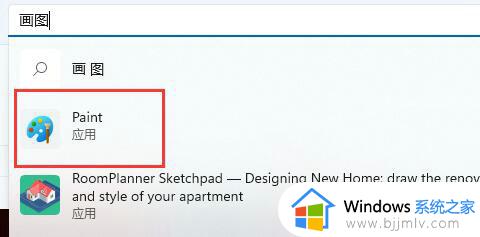
5、最后在其中就可以下载安装画图工具了。
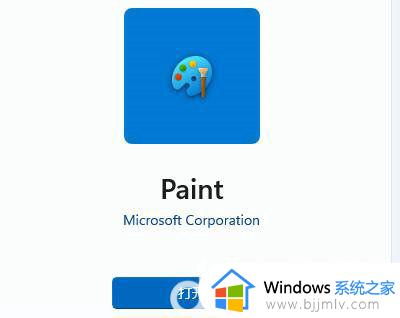
以上全部内容就是小编带给大家的win11打开自带图片编辑器方法详细内容分享啦,不知道怎么操作的小伙伴就快点跟着小编一起来看看吧,希望对你有帮助。
win11自带图片编辑器在哪 win11如何打开自带图片编辑器相关教程
- win11怎么打开自带图片编辑器 win11自带图片编辑器位置在哪里
- win11注册表编辑器怎么打开 注册表编辑器win11哪里打开
- win11组策略编辑器怎么打开 win11如何打开组策略编辑器
- win11策略编辑器怎么打开 如何打开win11策略编辑器
- windows11图片查看器在哪打开 windows11自带图片查看器怎么打开
- windows11注册表编辑器怎么打开 windows11注册表编辑器在哪里打开
- win11策略编辑器怎么打开 win11如何打开组策略编辑器
- win11本地策略编辑器在哪打开 win11如何打开本地组策略编辑器
- win11打开本地组策略编辑器步骤 win11在哪里打开本地组策略编辑器
- win11组策略编辑器打不开怎么办 win11组策略编辑器无法打开如何解决
- win11恢复出厂设置的教程 怎么把电脑恢复出厂设置win11
- win11控制面板打开方法 win11控制面板在哪里打开
- win11开机无法登录到你的账户怎么办 win11开机无法登录账号修复方案
- win11开机怎么跳过联网设置 如何跳过win11开机联网步骤
- 怎么把win11右键改成win10 win11右键菜单改回win10的步骤
- 怎么把win11任务栏变透明 win11系统底部任务栏透明设置方法
win11系统教程推荐
- 1 怎么把win11任务栏变透明 win11系统底部任务栏透明设置方法
- 2 win11开机时间不准怎么办 win11开机时间总是不对如何解决
- 3 windows 11如何关机 win11关机教程
- 4 win11更换字体样式设置方法 win11怎么更改字体样式
- 5 win11服务器管理器怎么打开 win11如何打开服务器管理器
- 6 0x00000040共享打印机win11怎么办 win11共享打印机错误0x00000040如何处理
- 7 win11桌面假死鼠标能动怎么办 win11桌面假死无响应鼠标能动怎么解决
- 8 win11录屏按钮是灰色的怎么办 win11录屏功能开始录制灰色解决方法
- 9 华硕电脑怎么分盘win11 win11华硕电脑分盘教程
- 10 win11开机任务栏卡死怎么办 win11开机任务栏卡住处理方法
win11系统推荐
- 1 番茄花园ghost win11 64位标准专业版下载v2024.07
- 2 深度技术ghost win11 64位中文免激活版下载v2024.06
- 3 深度技术ghost win11 64位稳定专业版下载v2024.06
- 4 番茄花园ghost win11 64位正式免激活版下载v2024.05
- 5 技术员联盟ghost win11 64位中文正式版下载v2024.05
- 6 系统之家ghost win11 64位最新家庭版下载v2024.04
- 7 ghost windows11 64位专业版原版下载v2024.04
- 8 惠普笔记本电脑ghost win11 64位专业永久激活版下载v2024.04
- 9 技术员联盟ghost win11 64位官方纯净版下载v2024.03
- 10 萝卜家园ghost win11 64位官方正式版下载v2024.03